XNUMXつの方法:iPhoneを知らないSnapchatのスクリーンショット
多くの人は他の人のSnapchatストーリーのスクリーンショットを保存したいと思っていますが、他の人にそれを知られたくないのです。 したがって、彼らはそれをキャプチャすることを避けます。 ここでは、Snapchatアプリケーションについて説明します。Snapchatアプリケーションには、確かにいくつかの制限があります。 しかし、非常に多くの制限とは別に、特定の抜け穴もあります。 本日、このコンテンツでは、他人のSnapchatストーリーのスクリーンショットを知らないうちに撮影するために採用できるXNUMXつの異なる方法を提供します。
方法1.MirrorGoを使用してiPhoneを知らずにSnapchatでスクリーンショットを撮る方法は?
ここで、他の人のSnapchatストーリーを知らないうちに保存するために使用できる最初の方法は、「WondershareMirrorGo」ソフトウェアを採用することです。 Wondershareを搭載した「MirrorGo」ソフトウェアは、ラップトップまたはパーソナルコンピュータからiPhoneを制御するのに役立つ高度なツールです。
それは良くなります:
世界 「ワンダーシェアミラーゴー」 ソフトウェアは、画面のミラーリングに役立つだけでなく、iPhoneの画面の記録にも役立ちます。 さらに、このソフトウェアを使用するのは簡単です。
それでは、どのように使用できるかを確認しましょう。
#ラップトップまたはPCでiPhone画面を簡単に制御:
ラップトップやパーソナルコンピュータなど、iPhoneデバイスをすばやくナビゲートするためにタッチパッドやマウスを使用する必要がある大きなデバイスでも、iPhoneの画面を簡単に制御できます。 「MirrorGo」ソフトウェアを使用すると、同じデバイスで作業している場合でも、システムでiPhoneモバイルアプリを簡単に開いて使用できます。
最高の部分を知りたいですか?
このソフトウェアは基本的に、iPhoneやコンピュータシステムとの共同作業のメリットを提供します。 これは本当に素晴らしいです!
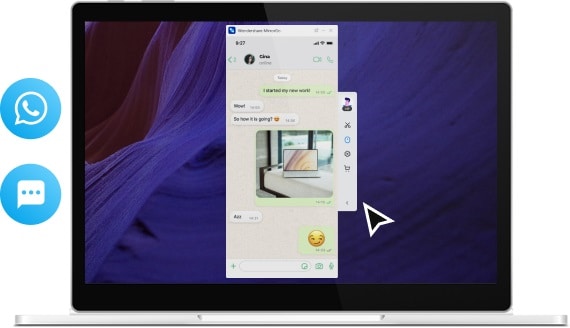
#WiFiを使用したPCでの画面ミラーリング:
この「MirrorGo」ソフトウェアを使用すると、WiFi接続を使用してコンピュータデバイスでiPhoneの画面をミラーリングできます。 したがって、iPhoneデバイスをパーソナルコンピュータに接続するために、ケーブルは必要ありません。これは、iPhoneとコンピュータシステム、および良好なWi-Fi接続のみを必要とするためです。
狂ってる:
MirrorGoソフトウェアを使用すると、iPhoneの画面表示をラップトップまたはパーソナルコンピュータのいずれかの大画面に効果的にキャストできるという利点があります。
方法2:別のデバイスを使用したSnapchatのスクリーンショット:
別のスマートフォンを操作していることを知らずにSnapchatストーリーのスクリーンショットをキャプチャするために使用できるもうXNUMXつのスマートハック。 このスマートフォンを使用して、ビデオを録画したり、デバイスに録画したいSnapchatストーリーの写真をキャプチャしたりできます。
これを効果的に行うには、スマートフォンをiPhoneにかざして、録音ボタンを再生するだけです。 次に、iPhoneデバイスを、録音に使用している他のスマートフォンと平行にして、平らな面に置き、保存したいSnapchatストーリーを再生します。
今:
Snapchatストーリーの記録が終了したら、必要に応じて撮影したビデオまたは写真を編集し、他の人の知らないうちに他の人のSnapchatストーリーのコピーを保存できます。
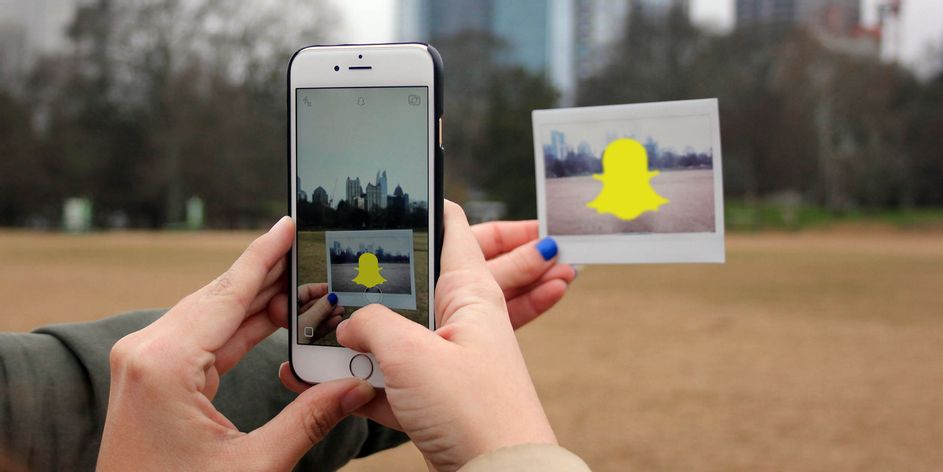
方法3:内蔵スクリーンレコーダーを搭載したiPhoneを知らずにSnapchatをスクリーンショットする方法:
これは、iPhoneに組み込まれているスクリーンレコーダーアプリを使用して、知らないうちに他の人のSnapchatストーリーのスクリーンショットを撮ることができるもうXNUMXつの方法です。 そのため、Snapchatアプリで検出できないスクリーンショットをキャプチャするには、iOSデバイスのコントロールパネルに「スクリーンレコード」機能を追加する必要があります。 そして、これを効果的に行うために、あなたは与えられたステップに従うことができます:
- まず、デバイスの[設定]に直接移動します。
- 次に、「コントロールセンター」に移動します。
- 次に、[コントロールのカスタマイズ]を選択します。 ここに、iPhoneで実行できる機能のリストが表示されます。 「画面記録」という名前の小さな赤いボタンが見つかるまで、リストをチェックし続ける必要があります。
- アイコンが見つかったら、緑の十字ボタンをタップして、このアイコンをデバイスのコントロールセンターの名簿に追加します。 このアイコンは、赤いボタンを押すことでさらに削除できます。
このようにして、iOSデバイスで「画面記録」機能を有効にすることができます。 ここで画面記録をアクティブにするには、XNUMXつの同心円を示すアイコンをタップするだけです。 そのため、画面の記録が開始されたら、すぐに移動して、スクリーンショットをキャプチャしたいSnapchatストーリーを知らないうちに開くことができます。
したがって、スクリーンショットを撮らずに、デバイスにストーリーを記録できます。
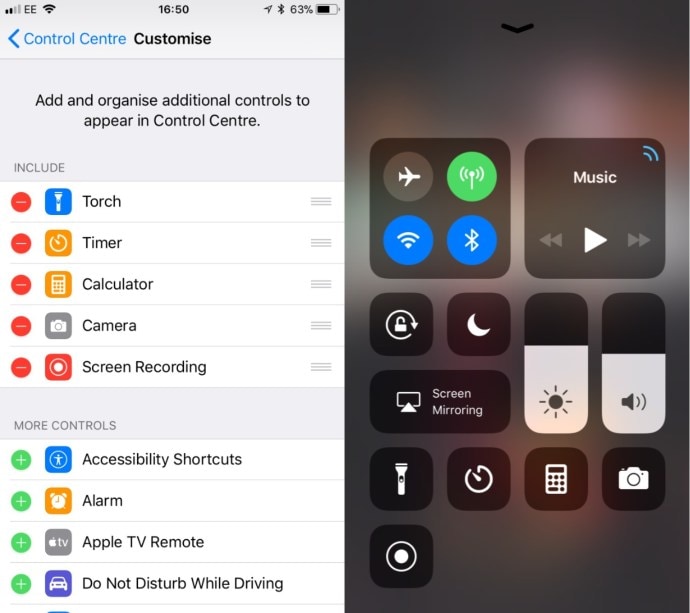
方法4.機内モードの使用:
Snapchatで他の人のストーリーからスクリーンショットを取得するために使用できるもうXNUMXつのトリックは、デバイスで機内モードを使用することです。 これは、与えられた手順に従う必要がある最も簡単な方法になります。
- ここでは、まず、Snapchatアカウントを開き、スナップストーリーが完全に読み込まれていることを確認しますが、スナップストーリーは開かないでください。
- 次に、モバイルデータ、Wi-Fi接続、さらにはBluetoothもオフにすることができます。
- 次に、デバイスで機内モードをオンにします。
- 次に、もう一度、Snapchatアカウントに移動し、知らないうちに保存したいスナップストーリーを開きます。
- ここでスクリーンショットを撮ることができます。
今:
ここで最も重要なことは、スクリーンショットを撮った後、モバイルデータまたはwifiをオンにするために少なくとも30秒待つ必要があることを忘れないでください。
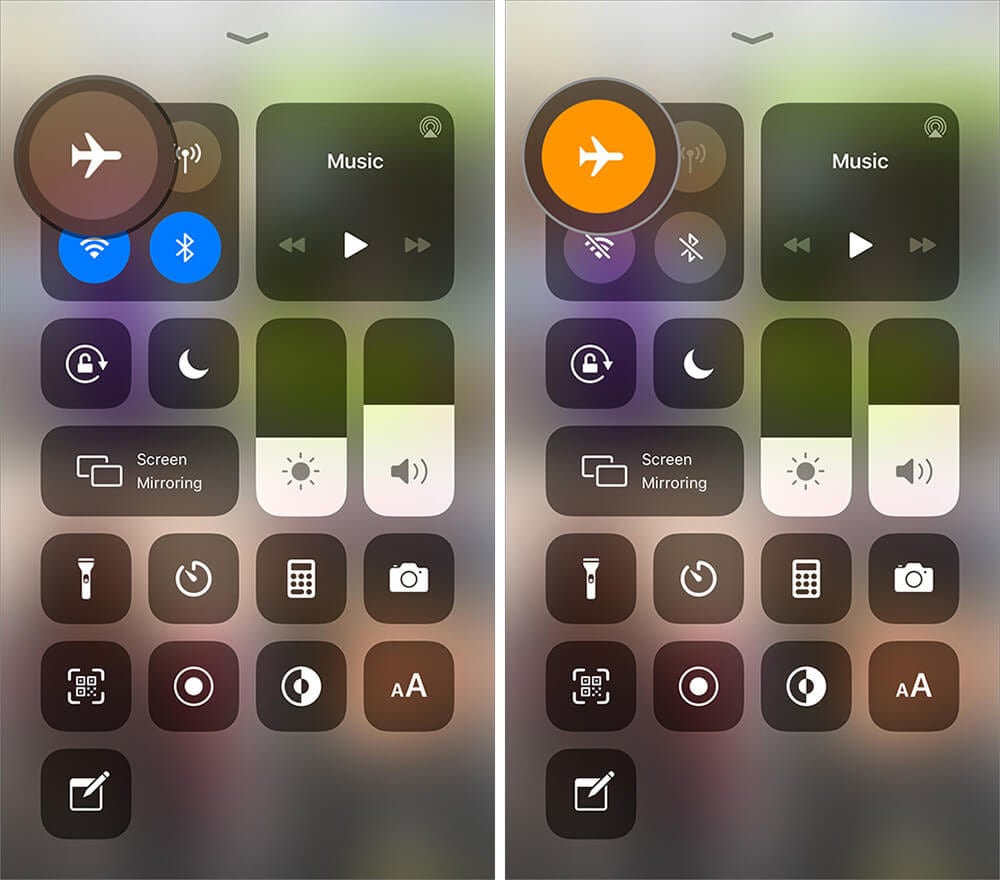
ボトムライン:
この特定のコンテンツでは、Snapchatの特定の抜け穴を使用して、他の人のSnapchatストーリーのスクリーンショットを知らないうちにキャプチャするために簡単に使用できるXNUMXつの異なる方法を提供しました。 まず、あなたはチェックするつもりです Wondershare MirrorGo画面ミラーリングおよびパーソナルコンピュータ上のiPhoneデバイスの画面記録用のWondershareMirrorGoソフトウェア。 それとは別に、これもうまく採用できる他のXNUMXつの方法があります。
最後の記事